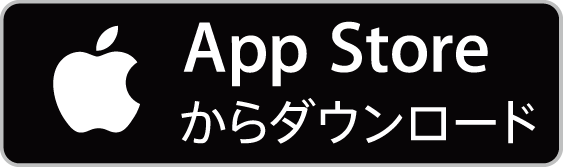コブクロ公式アプリ
電子チケットの受取りから入場まで
iPhoneの場合
Androidの場合
初めて「コブクロ公式アプリ」をご利用される方
必ず当選した応募者・同行者(※同行者指定の場合に限る)のPlus member IDで、それぞれのスマートフォンからログインをしてください。
-
アプリをダウンロード

App Storeより「コブクロ公式アプリ」をインストールします。
アプリを起動後、画面下部メニュー「TICKET」をタップし、チケット応募時のPlus member ID(メールアドレスも可)とパスワードにてログインいただくと、チケットメニューがご利用いただけます。
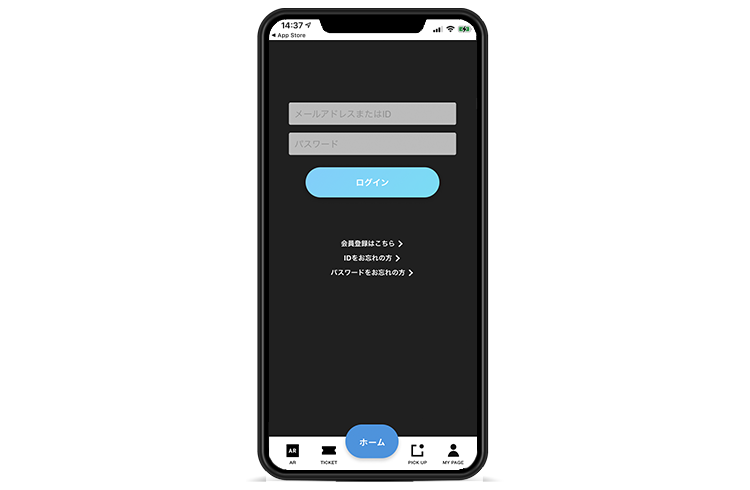
※同行者を指定した先行でチケットをご購入の場合は、応募者だけでなく、同行者の方もアプリをインストールしてチケットを受け取る必要があります。
※電子チケットの不正利用を防ぐため、利用端末の変更とアプリの再インストールは月2回までとさせていただいております。
アプリのインストールを何度も繰り返すとログインできなくなりますのでご注意ください。 -
電話番号認証
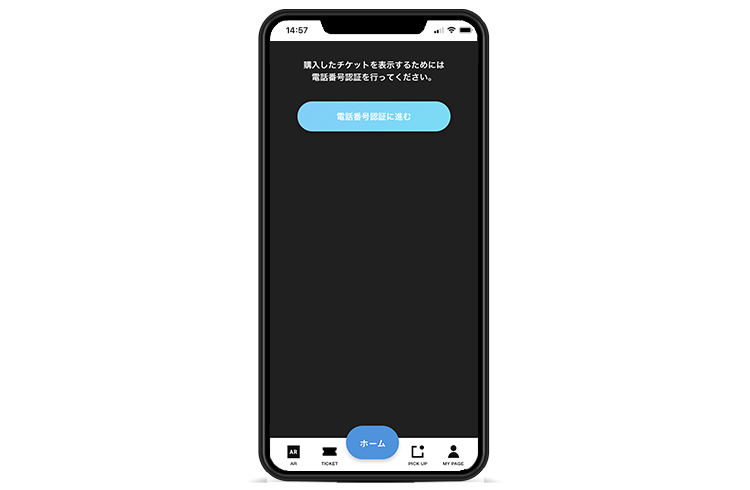
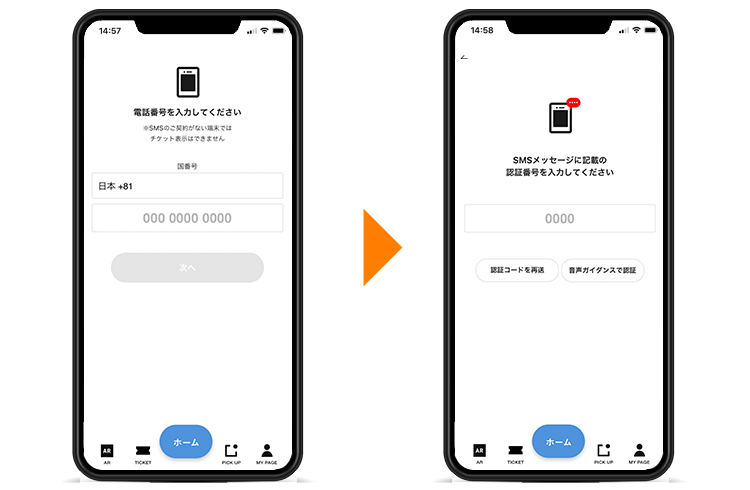
ログインすると電話番号入力画面に遷移します。アプリをご利用になる端末の電話番号を入力してください。入力後、SMSメッセージが端末に送信されますので記載の認証番号を入力してください。
※SMS契約が無く電話番号が無いスマートフォンでは、チケットメニューを利用することはできません。
電子チケットの受取りについて
-
アプリを起動

「コブクロアプリ」を起動し、Plus member IDもしくは登録メールアドレスでアプリにログインしてください。
※Plus member IDを新たに取り直す必要はありません。
-
チケットを受取る
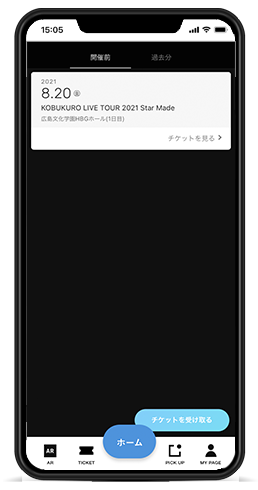
電子チケットの券面表示通知メールが届いた方は、「TICKET」に該当公演のチケットが表示されていることをご確認ください。
※電子チケットの券面表示開始日は公演により異なります。
※チケットが表示されない方は、応募時と異なるIDでログインしている可能性があります。
-
チケットの表示を確認

公演前日までには、TICKETから公演を選択してチケット券面の表示を確認してください。
公演当日の入場について
-
事前に入場チェック画面を表示
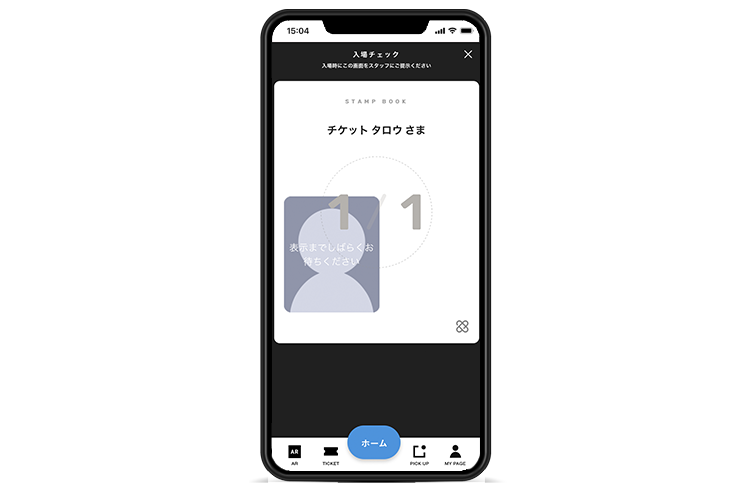
チケット券面では入場できません!
必ずこの画面を表示してください!入場時はメニュー「TICKET」→該当公演をタップした後に表示される「入場チェック画面」を入場スタッフにご提示ください。
複数枚のチケットが表示されている場合は、申込者様と一緒にご入場ください。※入場チェック画面は、【公演当日の開場3時間前頃】に表示されます。
※入場チェック画面を閉じてしまった場合は、券面上に表示される「入場チェック画面を表示」ボタンをタップしてください。
-
スタンプ”ポンッ”で入場
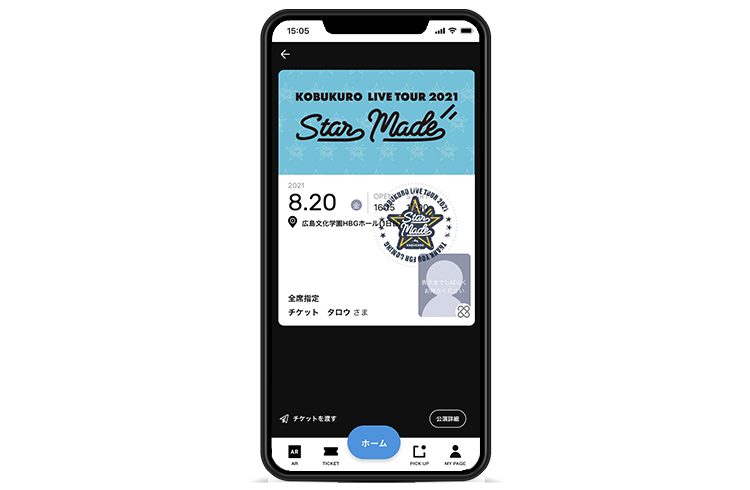
入場チェック画面を確認後、スタンプポンでラクラク入場できます。
※入場チェック画面のスクリーンショットではご入場いただけません。
必ず電子チケットアプリから入場チェック画面を表示させてください。
初めて「コブクロ公式アプリ」をご利用される方
必ず当選した応募者・同行者(※同行者指定の場合に限る)のPlus member IDで、それぞれのスマートフォンからログインをしてください。
-
アプリをダウンロード

Google Playよりコブクロ公式アプリ」をインストールします。
※うまくダウンロードできない場合は、「Play ストア」から検索し、ダウンロードしてください。
※電子チケットの不正利用を防ぐため、利用端末の変更とアプリの再インストールは月2回までとさせていただいております。
アプリのインストールを何度も繰り返すとログインできなくなりますのでご注意ください。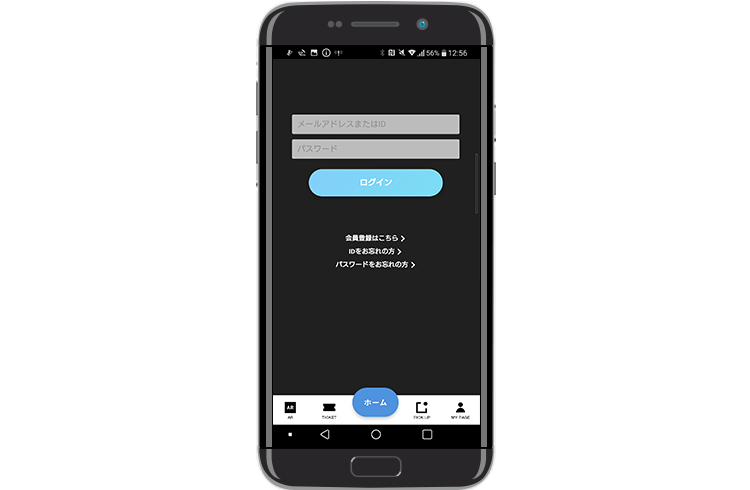
アプリを起動後、画面下部メニュー「TICKET」をタップし、チケット応募時のPlus member ID(メールアドレスも可)とパスワードにてログインいただくと、チケットメニューがご利用いただけます。
※同行者を指定した先行でチケットをご購入の場合は、応募者だけでなく、同行者の方もアプリをインストールしてチケットを受け取る必要があります。
-
電話番号認証
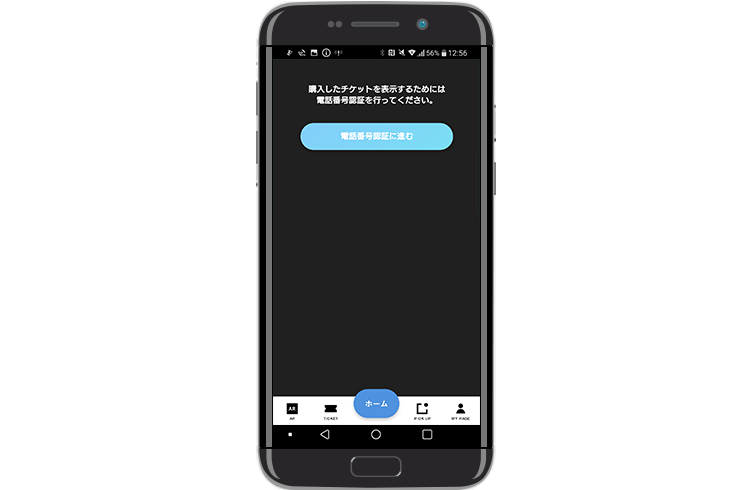
ログインすると電話番号入力画面に遷移します。アプリをご利用になる端末の電話番号を入力してください。入力後、SMSメッセージが端末に送信されますので記載の認証番号を入力してください。
※SMS契約が無く電話番号が無いスマートフォンでは、チケットメニューを利用することはできません。
電子チケットの受取りについて
-
アプリを起動

「コブクロアプリ」を起動し、Plus member IDもしくは登録メールアドレスでアプリにログインしてください。
※Plus member IDを新たに取り直す必要はありません。
-
チケットを受取る
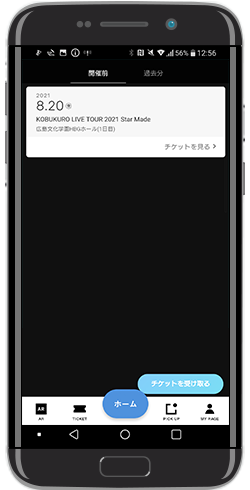
電子チケットの券面表示通知メールが届いた方は、「TICKET」に該当公演のチケットが表示されていることをご確認ください。
※電子チケットの券面表示開始日は公演により異なります。
※チケットが表示されない方は、応募時と異なるIDでログインしている可能性があります。
-
チケットの表示を確認

公演前日までには、TICKETから公演を選択してチケット券面の表示を確認してください。
公演当日の入場について
-
事前に入場チェック画面を表示
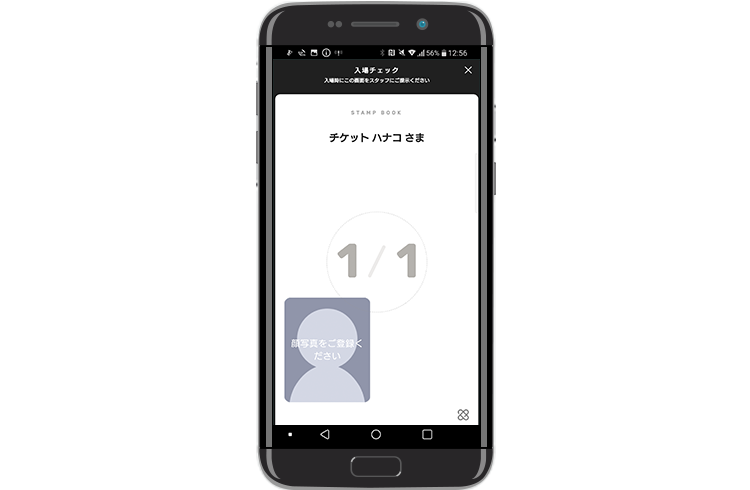
チケット券面では入場できません!
必ずこの画面を表示してください!入場時はメニュー「TICKET」→該当公演をタップした後に表示される「入場チェック画面」を入場スタッフにご提示ください。
複数枚のチケットが表示されている場合は、申込者様と一緒にご入場ください。※入場チェック画面は、【公演当日の開場3時間前頃】に表示されます。
※入場チェック画面を閉じてしまった場合は、券面上に表示される「入場チェック画面を表示」ボタンをタップしてください。
-
スタンプ”ポンッ”で入場
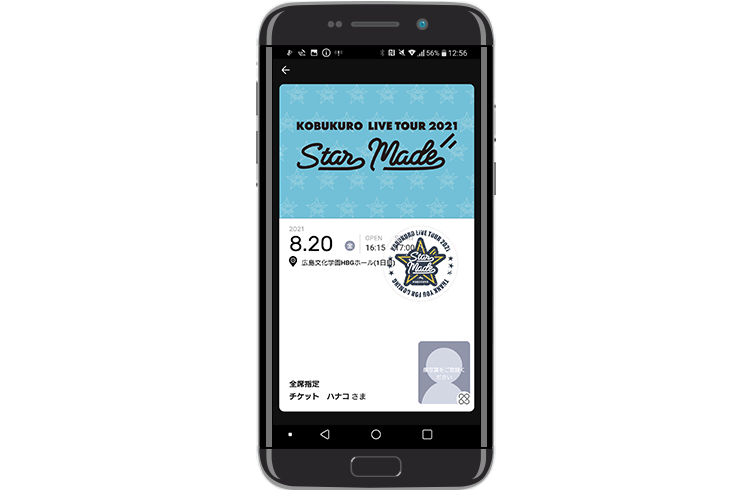
入場チェック画面を確認後、スタンプポンでラクラク入場できます。
※入場チェック画面のスクリーンショットではご入場いただけません。
必ず電子チケットアプリから入場チェック画面を表示させてください。